Adat felvitele a táblázatba
Ismerkedjünk meg a táblázatban az adatok felvitelének
módjaival, hiszen az adatokból készülnek a diagramok, grafikonok. Ebben a
táblázatban csak adatokat tudunk felvinni, számolásra nem ad módot. Az előbb
már megismertük, hogyan kell megjeleníteni a táblázatot, ehhez az
adatdokumentum megjelenítése ikont használtuk ![]() .
.
Feladat
Nyissuk meg a programot, kérjünk új bemutatót, hogy a Munkaelrendezés ablakból kiválaszthassuk a Tartalomelrendezésből a diagramot!
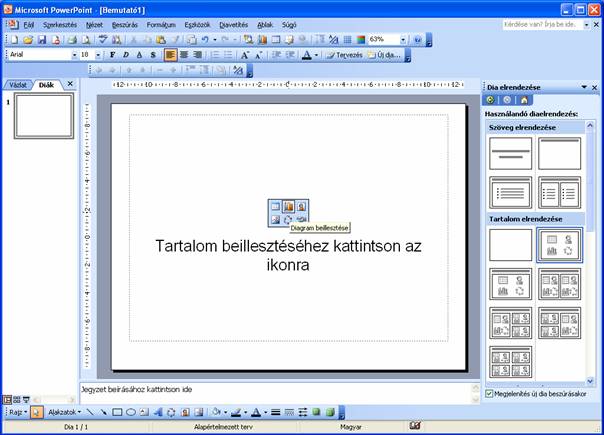
198. ábra
Diagramtáblázat adatainak létrehozása 1.
Kattintsunk kettőt a diagram ikonra!
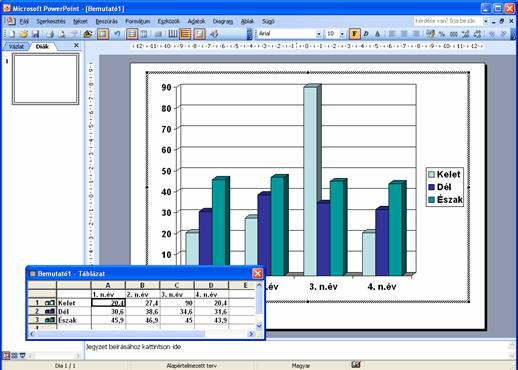
199. ábra
Diagramtáblázat adatainak létrehozása 2.
A táblázat adatait átírhatjuk, vagy beszúrhatunk cellát, sort, vagy oszlopot.
Használhatjuk a Beszúrás menü/Cellák parancsot:

200. ábra
Diagramtáblázat adatainak létrehozása 3.
Vagy a helyi menüket használva, ha a sorra oszlopra, vagy akár a cellára jobb egérgombbal klikkelünk:

201. ábra
Diagramtáblázat adatainak létrehozása 4.
Oszlop és sor/cella helyi menük
Vigyük fel a következő táblázat adatait az adattáblába:
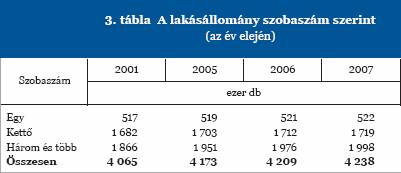
202. ábra
Diagramtáblázat adatainak létrehozása 5.
adatfelvitel
forrás: http://portal.ksh.hu
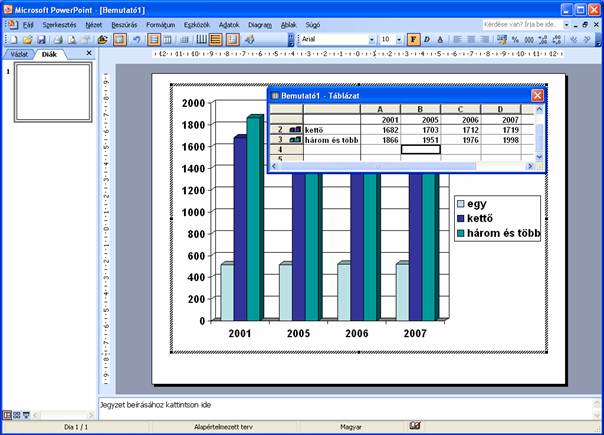
203. ábra
Diagramtáblázat adatainak létrehozása 6.
adattábla kitöltése
Mostani példánkba nem kellett beszúrni új sort/oszlopot, de ez nem okozna gondot, mert az előbb ismertetett módon könnyen megtehettük volna.
Állítsuk be a számformátumokat és az oszlopszélességeket! Ezeket az Excel programban már megtanulhattuk, az oszlopszélességet a két oszlopazonosító közötti elválasztó vonalra kettőt kattintva tudjuk a leggyorsabban beállítani, vagy a Formátum/oszlopszélesség paranccsal.
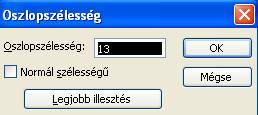
204. ábra
Diagram táblázat adatainak létrehozása 7.
Oszlopszélkesség állítás
Ezres csoportosítást kérjünk a számokra és a mértékegység db legyen. A Formátum/Szám parancsra kell kattintani, és az egyéni kategóriában megadni a mértékegységet.
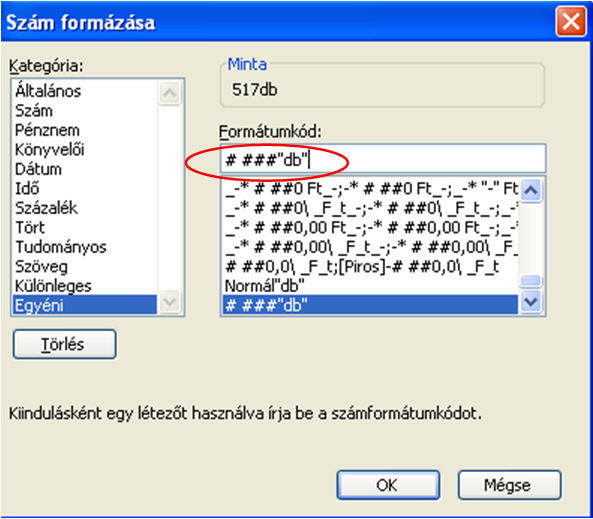
205. ábra
Diagram táblázat adatainak létrehozása 8.
Számformátum beállítása
Megjeleníthetjük a diagram
alatt az adattáblát, ehhez az adattábla megjelenítése ikonra ![]() kell
kattintani.
kell
kattintani.
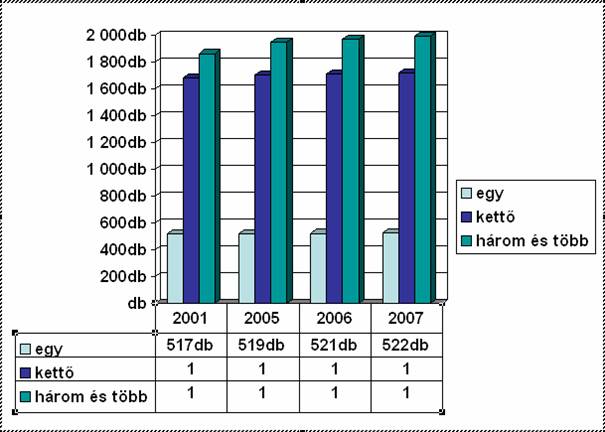
206. ábra
Diagram táblázat adatainak létrehozása 9. Adattábla megjelenítése
Kész az első diagramunk a prezentációnkban! Jelenlegi példánkban ezzel a diagrammal remekül lehet szemléltetni a változásokat a lakásállományban a szobák száma szerint.